
ps2020怎么替换图片?选中要替换的区域,然后把新的图片插入进来,然后删除不要的部分即可。
前述
下面给大家分享的是ps2020怎么替换图片的方法与步骤,具体操作过程如下:
适用环境/工具
型号:华为笔记本
系统:win11系统
软件:PS2020视频教程
操作步骤/方法
方法1
1 1、打开PS软件,打开一张图片。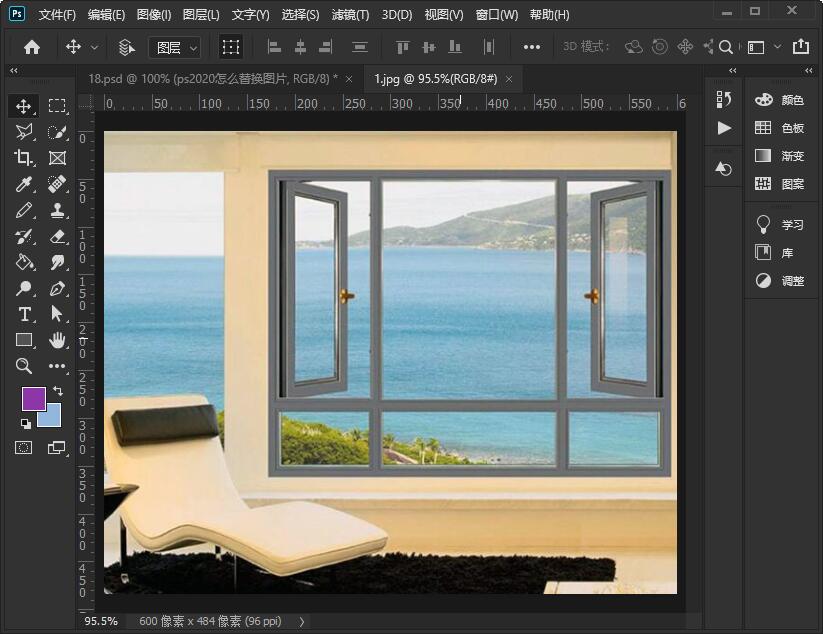 2
2、点击多边形套索工具。选择窗户内部的区域。
2
2、点击多边形套索工具。选择窗户内部的区域。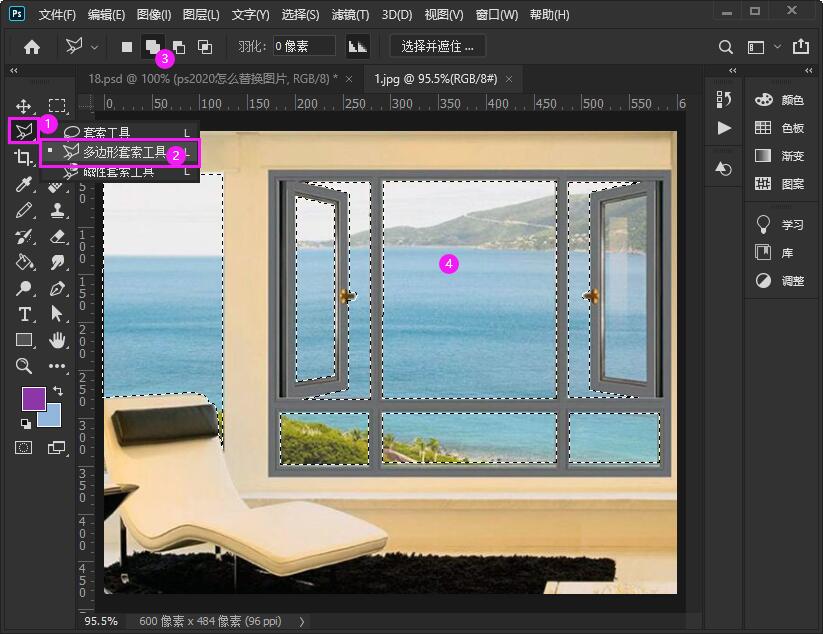 3
3、点击选择菜单,点击存储选区。
3
3、点击选择菜单,点击存储选区。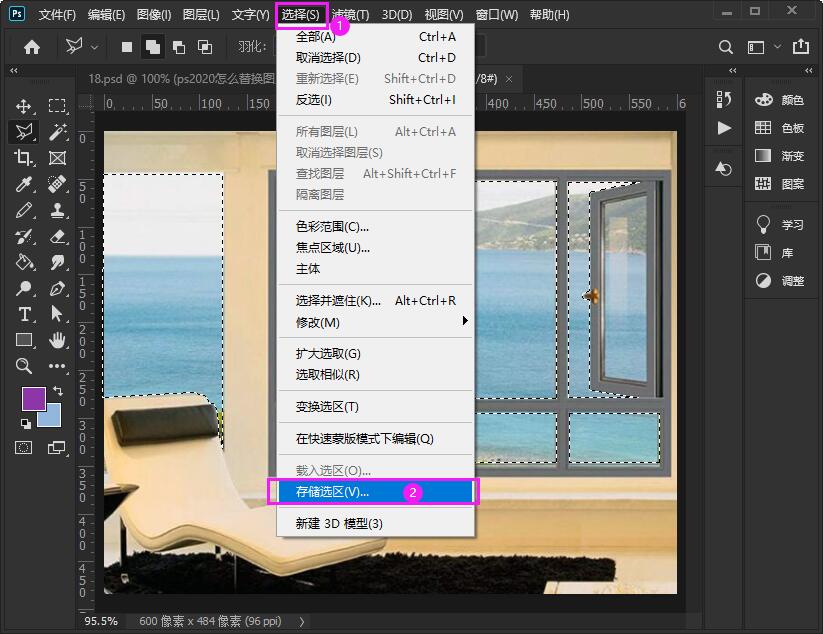 4
4、然后名称叫1,点击确定。
4
4、然后名称叫1,点击确定。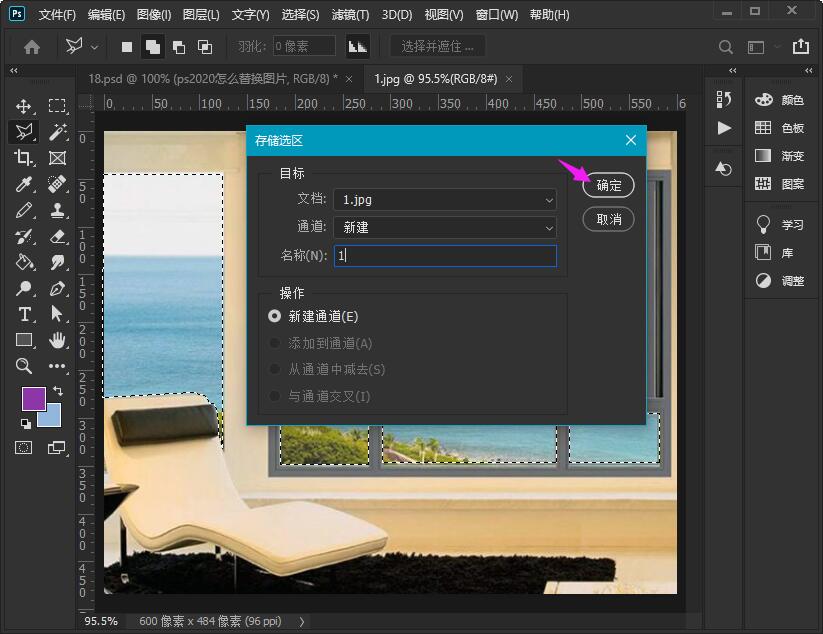 5
5、取消选区后,打开另一个风景图片。
5
5、取消选区后,打开另一个风景图片。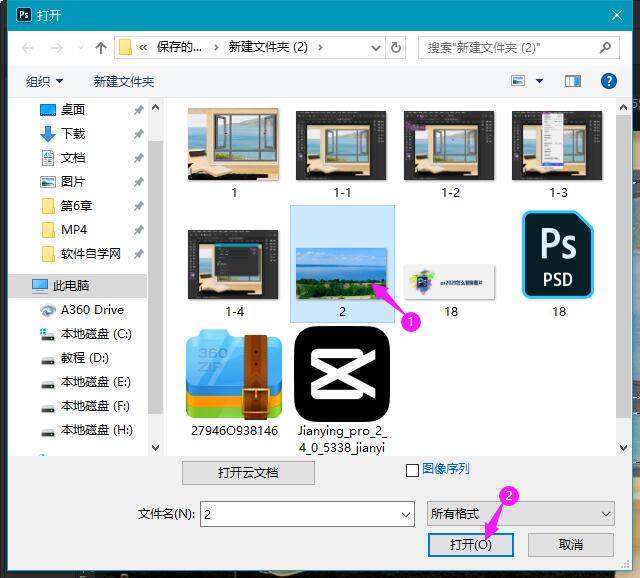 6
6、然后把风景图片拖到窗户图片上。
6
6、然后把风景图片拖到窗户图片上。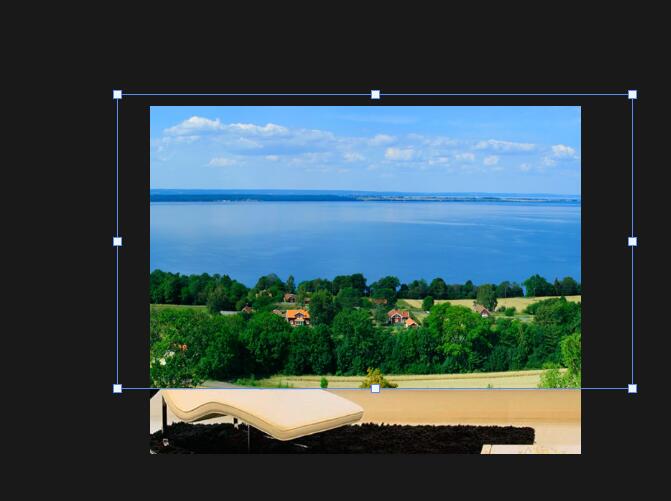 7
7、点击选择菜单,点击载入选区,选择1选区点击确定。
7
7、点击选择菜单,点击载入选区,选择1选区点击确定。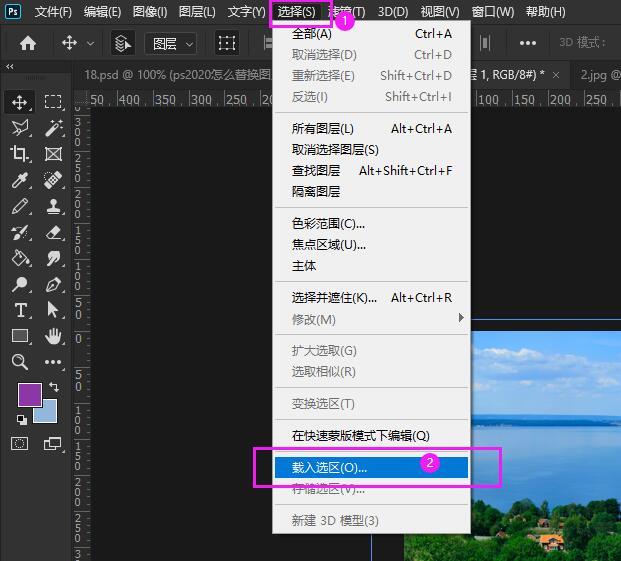 8
8、然后按Shift+ctrl+I进行反选,再按delete键。
8
8、然后按Shift+ctrl+I进行反选,再按delete键。 9
9、取消选区后,就替换了图片。
9
9、取消选区后,就替换了图片。 END
END
注意事项/总结
以上介绍的是ps2020怎么替换图片的方法与步骤,更多的PS教程请关注QQso教程网。




